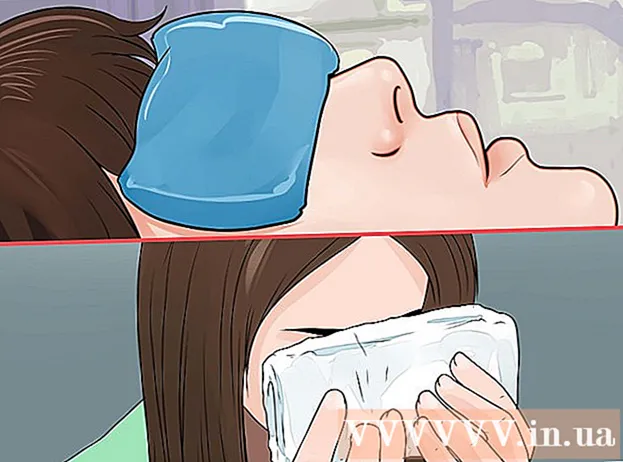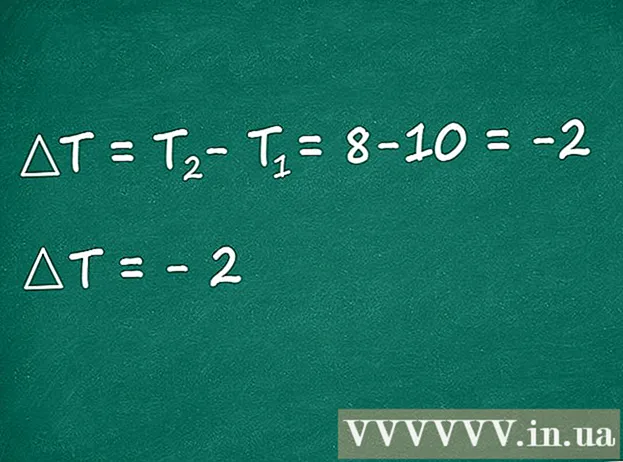作者:
Randy Alexander
创建日期:
27 四月 2021
更新日期:
1 七月 2024

内容
此WikiHow教您如何增加或减小图像的大小。
脚步
方法1:3(在Windows上使用画图)
- 右键单击图像,然后选择 打开用 ... (打开用。..)。该操作在弹出菜单中。
- 请点击 涂料. 在大多数Windows版本上,Paint都会自动打开图像。
- 点击标签 家 位于窗口顶部附近。
- 请点击 调整大小 (调整大小)。 将出现“调整大小和倾斜”对话框。
- 勾选方块 “保持纵横比” (保持相对比例)。
- 为图像设置新的尺寸。 为此,我们:
- 点击一个选项 百分比 (缩放)以一定比例设置“垂直”或“水平”数据区域的参数,以减小图像尺寸。
- 请点击 像素 (像素)以在“垂直”或“水平”数据区域中输入特定参数。
- 放大图像会导致图像破裂并失去质量。
- 请点击 好.
- 请点击 文件 菜单栏上的(文件),然后选择 另存为 ... (另存为…)。
- 在数据区域中键入文件的名称 “文件名:“(文件名)。
- 请点击 救. 图像将以您指定的设置保存。
- 要以其他格式保存图像,请单击 另存为 ...,然后单击菜单 “保存为类型:“(另存为...)下拉菜单,然后选择以下图片格式之一:
- GIF -适用于网络图形。小文件。
- 骨形态发生蛋白 -适用于网络图形。压缩文件。
- JPEG格式 -匹配网站上的图片。压缩文件。
- PNG -适用于图形和小型Web文件。较大的档案
- TIFF 适用于照片编辑和存档。较大的文件。
方法2之3:在Mac上使用预览
- 在预览应用程序中打开图像。 双击看起来像蓝色照片集的“预览”图标,然后单击该项目 文件 在菜单栏上,然后选择任务 打开... 在下拉菜单中(打开...)。单击对话框中的文件,然后单击 打开.
- 预览是Apple专有的图像查看器,已自动集成在大多数Mac OS版本中。
- 请点击 工具类 (工具)。 此操作位于屏幕顶部的菜单栏中。
- 请点击 调整大小... (调整大小)。
- 为图像设置新的尺寸。 从“适合于:”菜单(参数选项)中选择一个新参数或“自定义”。
- 如果选择“自定义”,请在“宽度:”和“高度:”数据区域中使用/或在“分辨率:字段”中每英寸/厘米的像素数输入参数: “(解析度)。
- 放大图像会导致图像破裂并失去质量。
- 请点击 好.
- 请点击 文件 菜单栏,然后选择 救 (救)。 图像将以您指定的设置保存。
- 要以其他格式保存图像,请单击 导出为... (导出为...),然后单击菜单 “格式:“(格式)下拉菜单,然后选择图片格式:
- JPEG格式 -匹配网站上的图片。压缩文件。
- JPEG-2000 -高品质,良好的压缩性。较小的文件。
- OpenEXR -适用于压缩视频文件。
- PNG -适用于图形和小型Web文件。较大的档案
- TIFF 适用于照片编辑和存档。较大的文件。
方法3之3:使用Adobe Photoshop
- 在Photoshop中打开图像文件。 为此,请双击蓝色的应用程序图标,其中的“聚苯乙烯,“然后点击 文件 在菜单栏中,然后选择 打开... 在下拉菜单中。单击对话框中的文件,然后单击 打开.
- 请点击 图片 屏幕顶部菜单栏中的(照片)。
- 请点击 图片尺寸 ... (尺寸照片)。 将出现一个对话框。
- 选择 双三次锐化器 (缩小图像)(缩小图像)。
- 选择 双三次平滑器 (使图像更平滑),如果您要增加图像尺寸。
- 输入照片的尺寸。 在“宽度:”和“高度:”字段中输入参数(其他设置将自动调整)。您还可以在``文档大小:''部分的``分辨率:''区域中更改每英寸/厘米的像素数。
- 放大图像会导致图像破裂并失去质量。
- 如果不想保留图像的原始长宽比,请取消选中对话框底部的“约束比例”行。
- 请点击 好.
- 请点击 文件 在菜单栏中,然后选择 另存为 ....
- 在数据区域中输入图像的名称 “另存为:’.
- 在菜单中选择图片格式 “格式:“ 落下。 默认格式特定于Photoshop软件。其他格式包括:
- GIF -适用于网络图形。小文件。
- 骨形态发生蛋白 -适用于网络图形。压缩文件。
- PNG -适用于图形和小型Web文件。较大的档案
- JPEG格式 -匹配网站上的图片。压缩文件。
- TIFF 适用于照片编辑和存档。较大的文件。
- 每股收益 -适用于印刷业。较大的文件。
- 请点击 救. 图像将以您指定的尺寸保存。广告